
Hoy vamos a ver cómo configurar las Conversiones y Remarketing en WordPress a través de un plugin para WooCommerce, la tienda online de WordPress.
Este proceso se puede hacer metiendo directamente el código en la página web, pero el uso de módulos bien optimizados nos permite medir también toda la parte de acciones dinámicas, lo cual nos permite obtener datos concretos en Google Ads como si se ha realizado una venta y también el valor de la misma.
Además, que el Remarketing nos permite seguir los pasos que realizado el cliente en nuestra web: Si por ejemplo ha visitado mi página, visto un producto, lo ha agregado al carrito y finalmente no ha comprado, podremos reimpactarle. Todo esto permite que luego no hagamos Remarketing a todos los visitantes, si no solo a los que han tenido comportamientos más valiosos.
Vamos a ver qué módulos os recomiendo utilizar para esta medición de Conversiones y Remarketing WordPress.
Google Ads – Conversiones y Remarketing WordPress
Tabla de contenidos
Tiempo total: 10 minutos
Módulos a instalar
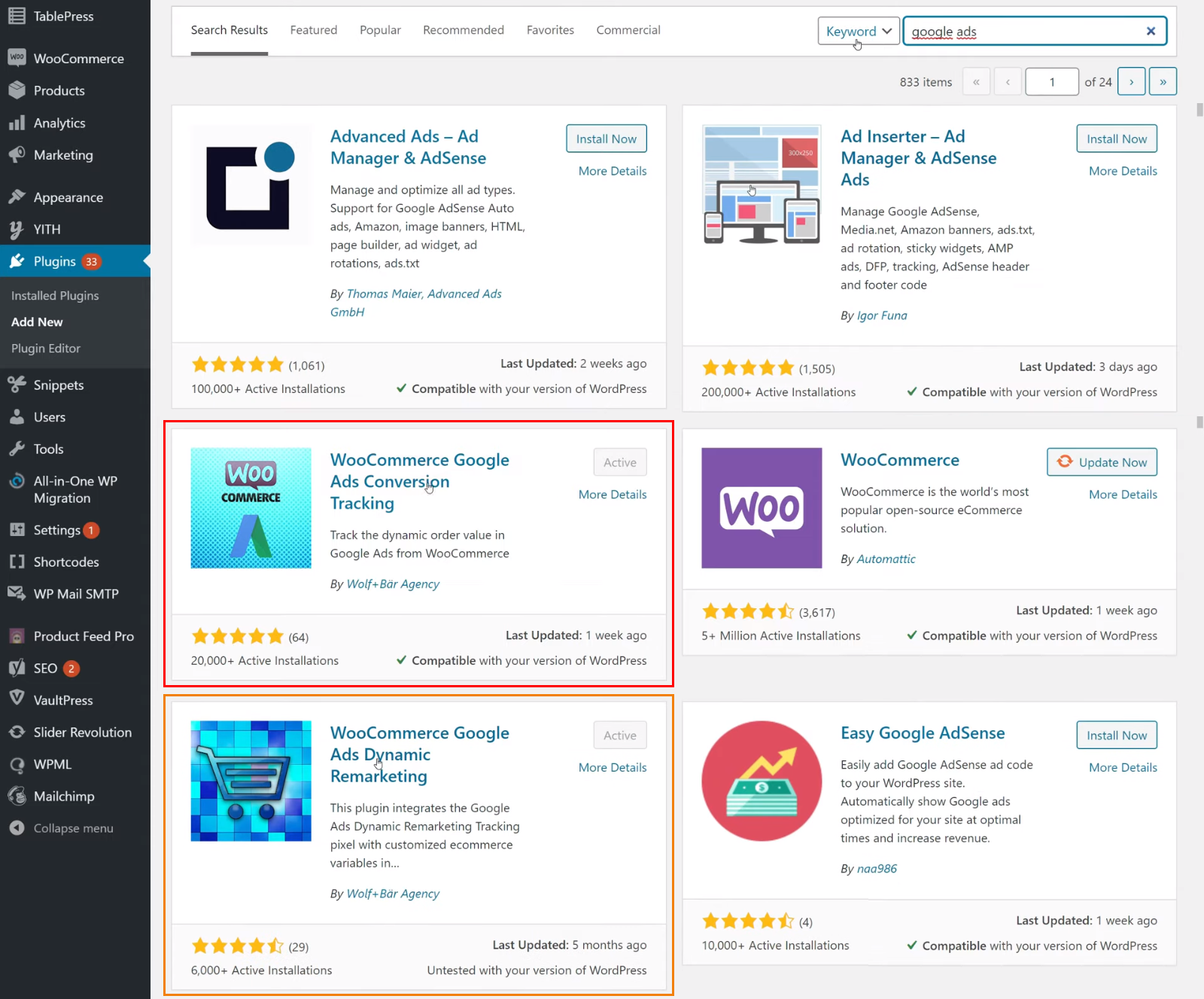
Nos vamos a añadir módulo, en la parte de plugins de WordPress, y aquí vamos a buscar simplemente Google Ads. En cuanto hagamos un poquito de scroll encontraremos aquí dos módulos, el primero de ellos 一en el recuadro rojo一 con el nombre de WooCommerce Google Ads Conversion Tracking de Wolf Bar Agency. El segundo es el WooCommerce Google Ads Dynamic Remarketing 一en el recuadro naranja.一
Una vez descargado, nos vamos a la sección de WooCommerce y allí nos salen los dos módulos de conversiones y Remarketing WordPress.
Vamos a comenzar abriendo el de Conversion Tracking.
Ingresar datos de Google Ads Conversion Tracking
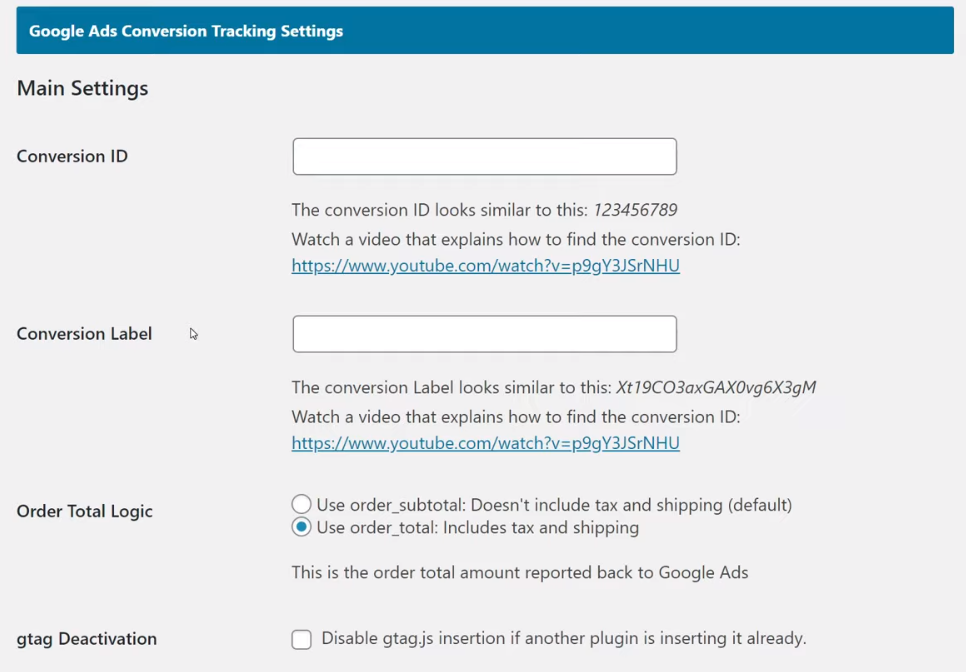
Antes de hacer esto necesitamos haber creado ya la conversión en Google Ads. Si no habéis hecho este proceso pueden revisar este tutorial de Crear y configurar conversión en Google Ads.
¿Qué tendría que hacer ahora? Lo que me pide es el ID de conversión y el conversion label, además de dos características extra que son muy rápidas de configurar.
Datos necesario desde la cuenta de Google Ads
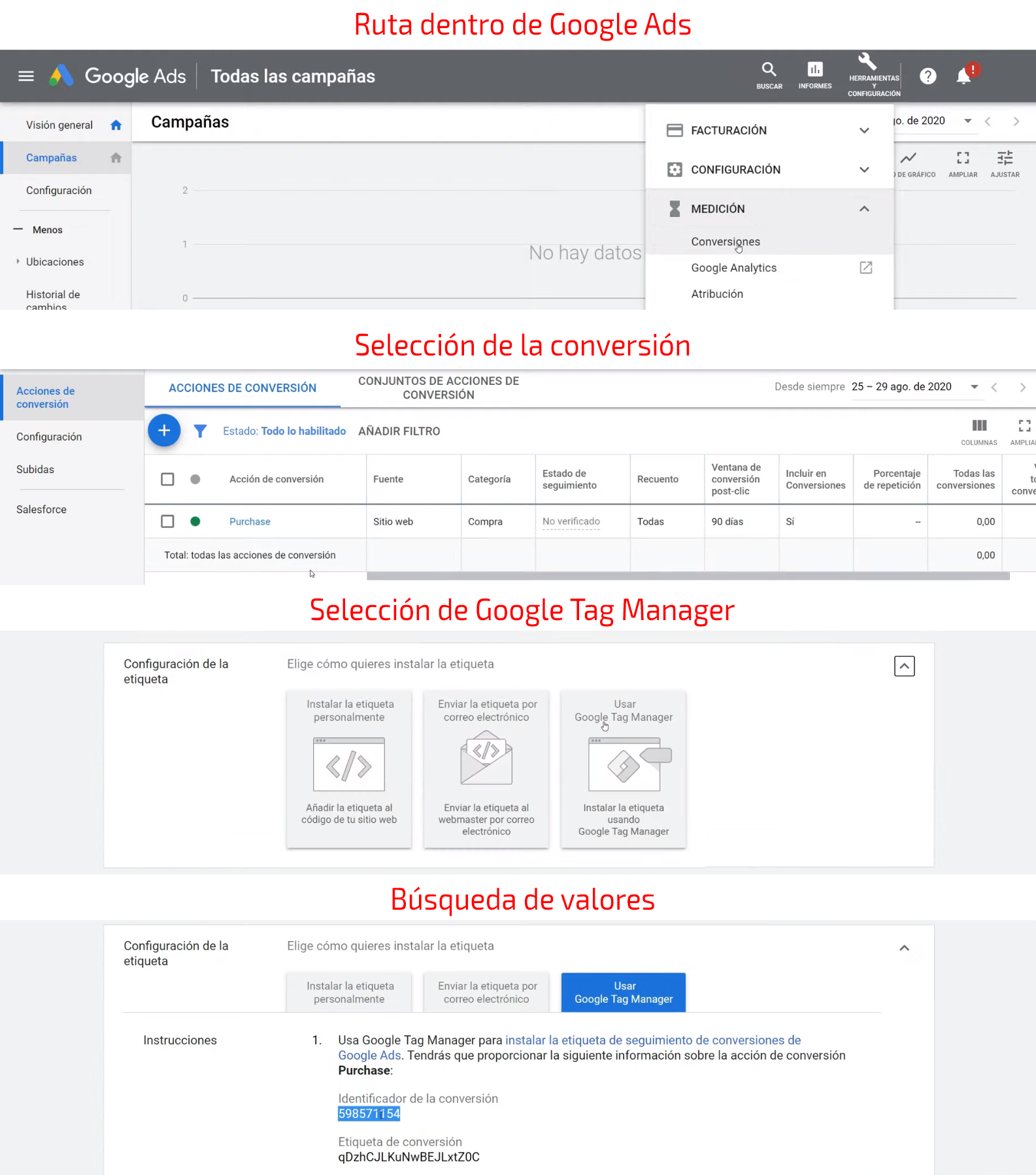
Nos tenemos que ir a nuestra cuenta de Google Ads, dentro de la cuenta de Google nos vamos a Herramientas > Configuración > Medición > Conversiones.
En esta parte, doy por hecho que ya habéis creado la conversión, si no lo habéis hecho podéis seguir el tutorial que comentaba antes. Entramos en la conversión, y abajo del todo, en configuración de la etiqueta, ya nos vienen los códigos. Pinchamos en Tag Manager, que nos dará el código más resumido; copiamos el ID y lo pegamos en el plugin. Después hacemos lo mismo con el conversion label, que lo buscamos de la misma forma.
Configuración del módulo WooCommerce Google Ads Conversion Tracking
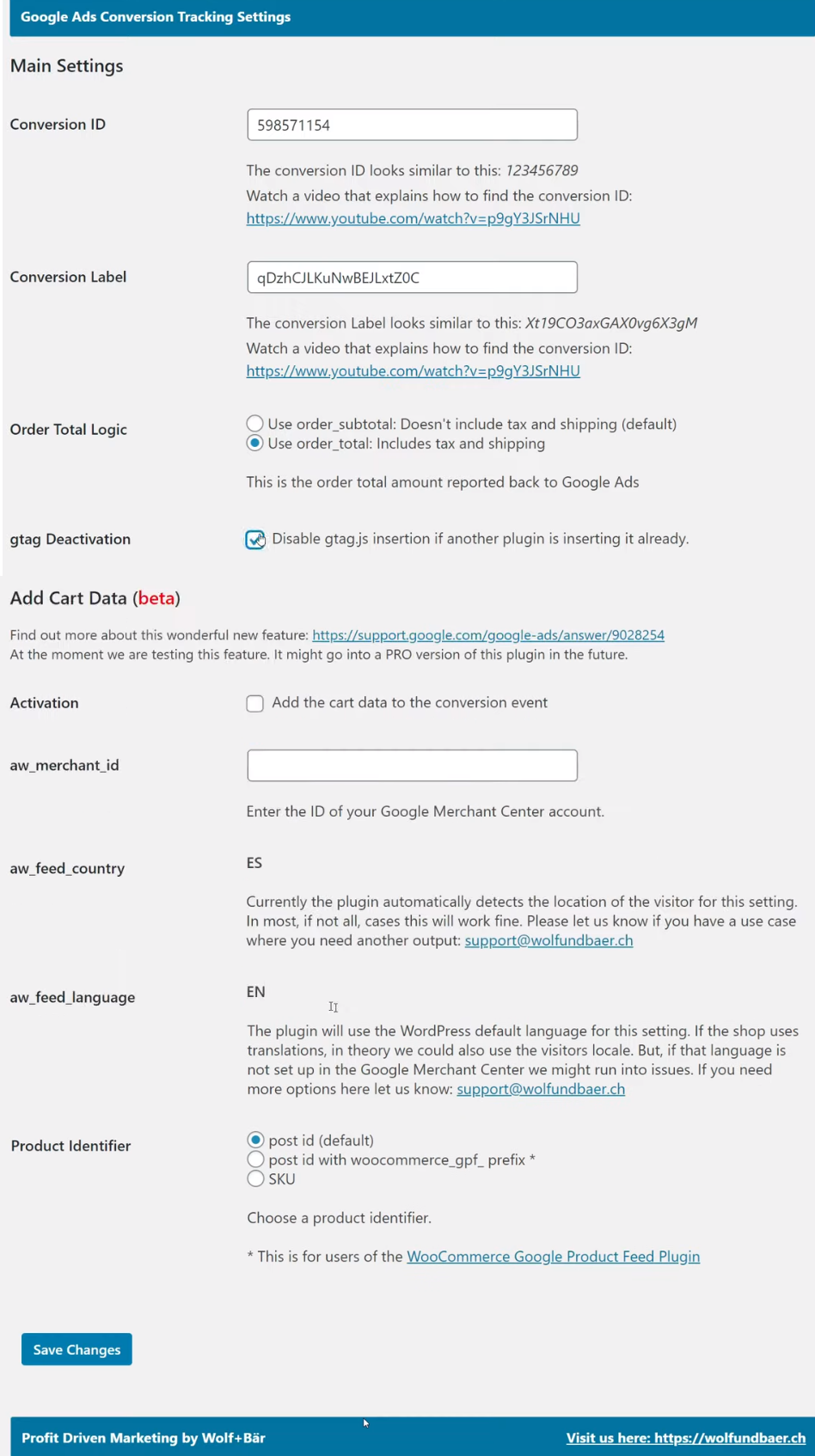
Después de pegar los valores del ID y Label, debemos establecer un valor de venta a medir. Por defecto se suele medir el total, porque al hacer los cálculos de rentabilidad siempre hablamos de valores totales. Salvo que optimicéis de otra forma, o acordéis otra cosa con el cliente, mi recomendación es que siempre utilicéis el valor total.
Hay otra opción, y es que los códigos que se están utilizando es la versión de gtag, que es una versión de código más nueva. Gtag también se puede utilizar a través de Google Analytics o a través del código de Remarketing Google Ads, de esta manera, el módulo te permite marcar una opción que deshabilita el gtag.
La idea es que no haya una duplicidad, si ya tenemos gtag en nuestra página porque lo hemos metido a través de otro módulo, que ahora por ejemplo vamos a hacer con el de Remarketing, le damos a deshabilitar y así no se duplica.
En este caso lo voy a deshabilitar porque lo voy a meter a través de otro módulo. Tras hacerlo, ya tendría el módulo configurado para el seguimiento de conversiones. Guardamos y listo.
Configuración del módulo WooCommerce Google Ads Dynamic Remarketing
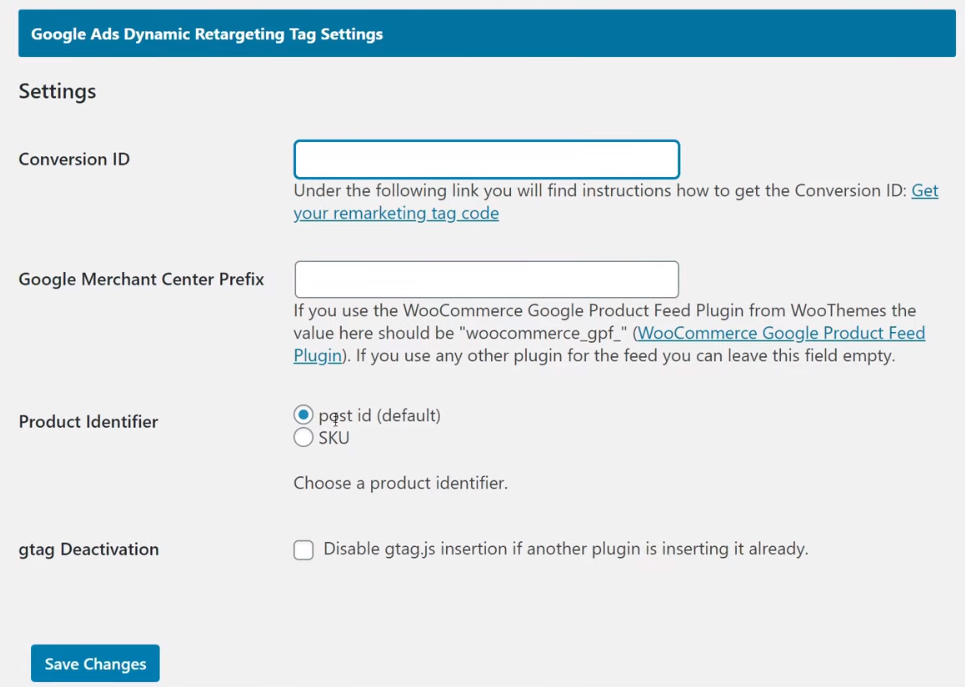
Para seguir con la configuración de conversiones y remarketing WordPress, nos tenemos que ir de nuevo dentro de WooCommerce, a Google Ads Dynamic Remarketing. Aquí, la configuración del módulo nos va a pedir el conversion ID y el ID de Merchant Center, junto con otra serie de atributos.
Conversión ID
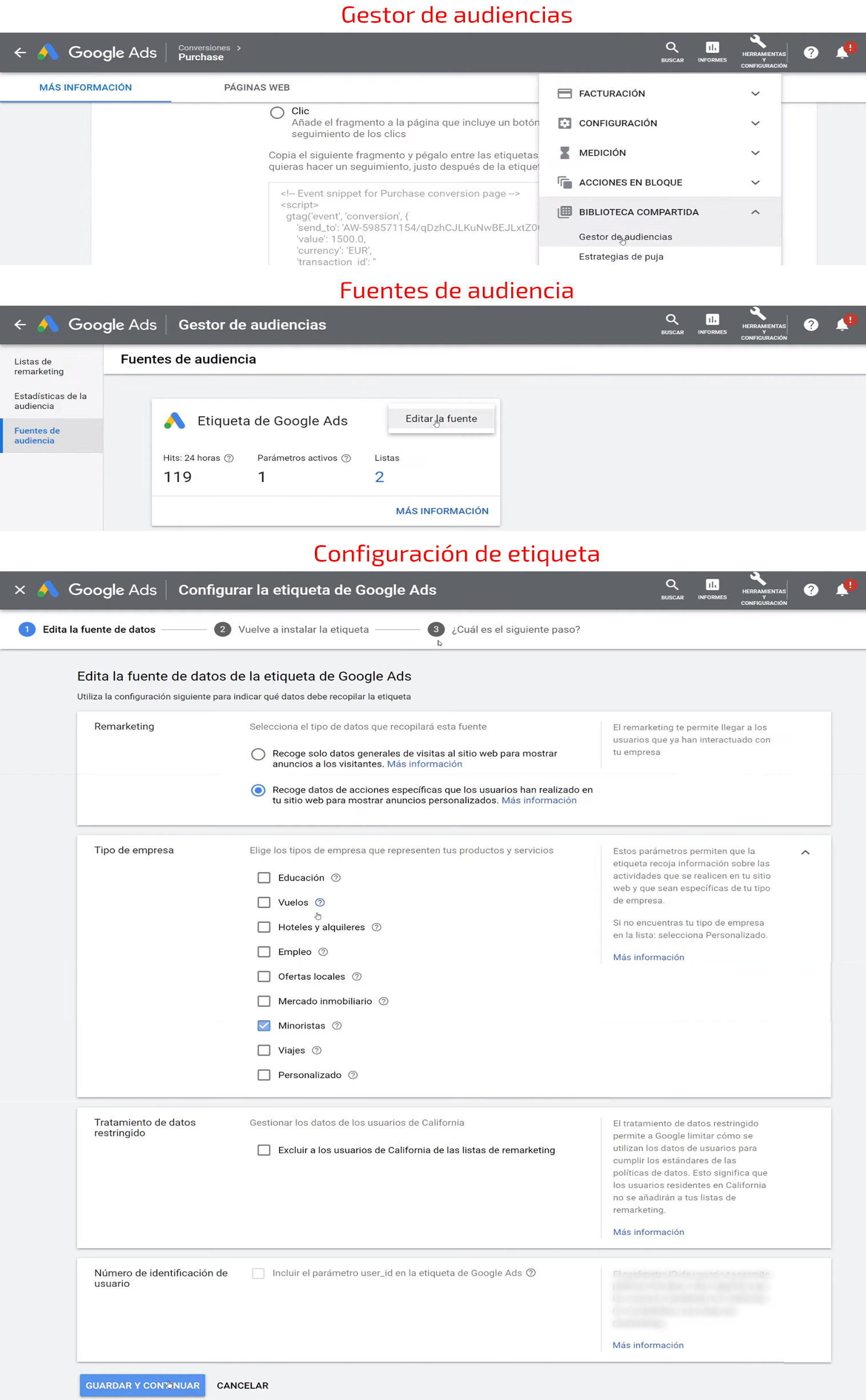
Para sacarlo, nos vamos de nuevo a Google Ads, buscamos Herramientas y configuración > Biblioteca compartida > Gestor de audiencia 一en la parte superior de la imagen.一
Vamos a fuentes de la audiencia y si nos vamos a la etiqueta de Google Ads a editar las fuentes. Una vez abierta la configuramos. 一parte central de la imagen.一
Para una tienda online no debemos habilitar esta opción de recoger sólo los datos generales de visitas, no queremos datos generales de visitas, queremos datos específicos.
¿Por qué? porque queremos tener más que solo las visitas generales, como os decía antes, quiero saber si esa persona ha visto un producto, porque en caso de que haya visto mi anuncio, lo que le va mostrar es ese producto en lugar de un banner genérico. Para ello debemos marcar la alternativa de datos específicos.
Dentro de estos datos específicos, Google tiene diferentes versiones de código, por ejemplo para educación, tema de viajes como vuelos y hoteles, etc… Las tiendas online son siempre minorista así que vamos a seleccionar esta casilla.
El aparatado de «excluye a los usuarios de California» de la lista de remarketing tiene sentido si haces publicidad allí, si no, no es necesario. Guardamos y continuamos.
Similar a la configuración del módulo de seguimiento de conversiones, vamos a la parte que muestra el Tag Manager, copiamos el ID y lo pegamos en el campo correspondiente. Una vez aquí, vamos a terminar este proceso, le damos a continuar y listo, ya tendríamos habilitada esas listas.
El hacerlo de esta forma que he enseñado habilita una cosa más, y es que Google automáticamente te va a generar una lista con todos los usuarios que han generado conversiones.
Por ejemplo, si nuestra conversión es de ventas, nos aparece gente que ha generado ventas, Generará también otras listas con:
– Todos los usuarios que han entrado a la web
– Usuarios que han visto un producto
– Usuarios que han añadido el producto al carrito
Todo de manera automática.
ID de Merchant Center

¿Para qué sirve esto en nuestra configuración de conversiones y remarketing WordPress? Google necesita esta información para luego poder hacer ese Remarketing Dinámico que comentaba, en el cual el usuario va a ver exactamente el producto que visitó, y lo ideal es que ese producto salga con su precio.
¿Entonces cómo accede Google a esa información del producto? Digamos que hace dos cosas, por un lado tú tienes configurado Merchant Center, que si no sabéis cómo hacerlo dejo el tutorial de Google Merchant Center, también os enlazo aquí el cómo configurar el feed de productos en WooCommerce.
Merchant Center es quien traduce los productos de una web a Google. Dónde va el título del producto, el precio, la imagen, la URL, etcétera. Google se basa en esa información para recoger la información del producto en cuanto al precio e imagen por ejemplo.
¿Y cómo sabe qué ha visto el usuario? Con este código que estamos introduciendo, una de las cosas que Google va a ver es el ID del producto que se está viendo, que es lo que hemos habilitando de Remarketing Minorista, entonces Google tendrá la información de lo que el usuario haya visto.
Podrá ver los ID de los productos, entonces vendrá la pregunta de: ¿Cómo sé qué productos son?. Eso lo hace por medio del Merchant Center, cruza el ID del productos y se trae los precios, las fotos, etc… Esto hace que todo cuadre perfectamente y se puede hacer el Remarketing de forma correcta y eficaz.
Ahora tenemos que meter el ID de Merchant Center, para eso nos vamos a Google Merchant Center y en la parte superior derecha estará el ID buscado 一en el recuadro rojo de la imagen,一 se copia y pega en el campo correspondiente de módulo de conversiones y Remarketing WordPress.
ID de producto: cuando configuramos el feed de productos al que se hace mención en el tutorial de Merchant Center antes citado se habla del ID de producto. Por lo general tenemos dos opciones de ponerlo, por medio del post ID y que se lee de la tienda, donde el primer producto que sube es el 1, segundo el 2, el tercero el 3 y así sucesivamente, que esto suele ser por defecto.
Por otro lado, también hay gente que lo que hace es ponerles una referencia interna de productos o SKU, para esto tenemos que ver cómo lo tenemos configurado para poner uno u otro, en mi caso pondré el post ID.
Nuevamente nos sale el deshabilitar gtag si otro plugin lo está insertando. Con este plugin es con el que, en mi caso, voy a insertar gtag en la web, así que no lo voy a deshabilitar y le doy a guardar cambios.
Con esto ya tendríamos todo configurado de las conversiones y remarketing WordPress. Ya tendríamos nuestro código que mide las ventas en la tienda online y nuestro código que mide exactamente qué es lo que hace el usuario para hacer el remarketing.
Igualmente os recuerdo que todo esto que hemos hecho de configurar las conversiones y remarketing WordPress se puede programar directamente con módulos en plataformas como WooCommerce y hacerlo de una forma más sencilla. Como siempre tendríamos que probar que todo cargue, que eso si queréis verlo os recomiendo hacerlo con Google Tag Assistant.
La configuración de conversiones y remarketing WordPress siempre tenéis que revisarla con vuestro programador o experto en analítica, para que vea si algo falla en el módulo, o si a lo mejor hay alguna integración que no funciona.
Sobre todo recuerda que estos módulos están pensados para una versión estándar de WordPress. Si tienes un WooCommerce muy tuneado puede que algunas de las funciones no funcionen correctamente.
Si quieres implementar lo mismo en Prestashop o Shopify, puedes seguir estos tutoriales específicos:
Implementar medición de códigos en Prestashop
Conversiones, Remarketing y Feed de Google Ads en Shopify
Espero que haya sido de ayuda 🙂
Muchas gracias y un saludo!








